电脑上怎么设置输入法 电脑输入法设置教程
更新时间:2024-01-15 09:58:54作者:xtang
在当今信息化时代,电脑已成为我们日常生活中不可或缺的工具,而在使用电脑时,输入法的设置也是我们必须掌握的基本技能之一。毕竟只有正确设置了输入法,我们才能高效地进行文字输入和沟通。如何在电脑上进行输入法的设置呢?本文将为大家详细介绍电脑上设置输入法的方法和教程,帮助大家轻松掌握这项技能。无论您是初次使用电脑,还是希望提升自己的输入效率,相信本文的内容都能为您提供有益的指导和帮助。让我们一起来了解电脑输入法设置的技巧吧!
具体步骤:
1.打开电脑,调出控制面板,点击【时钟、语言和区域】选项,如下图所示。
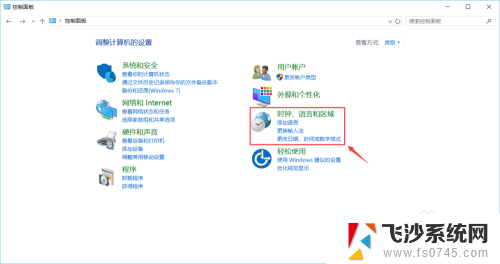
2.然后在语言一栏点击【更换输入法】,如下图所示。
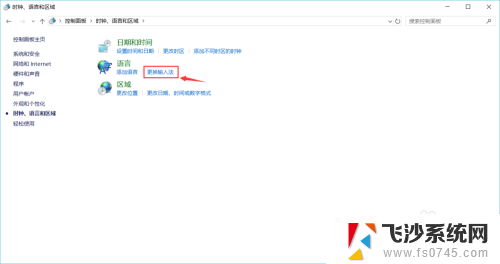
3.接着点击添加语言一栏下方右侧的【选项】,如下图所示。
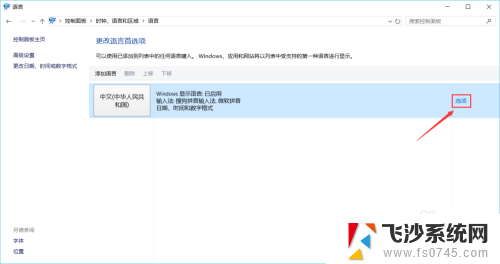
4.然后点击输入法下方的【添加输入法】,如下图所示。
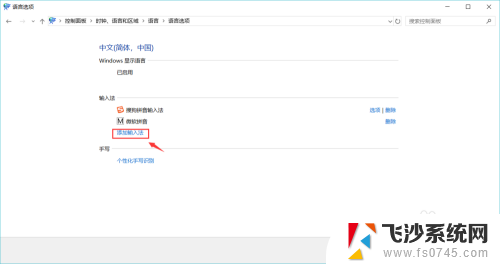
5.接着点击选中你需要添加的输入法,如下图所示。
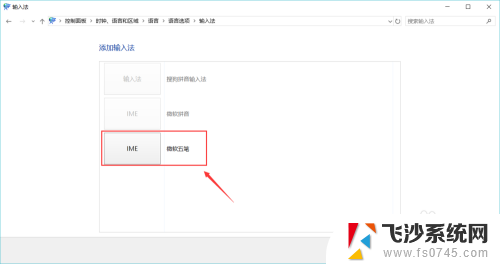
6.最后点击【添加】,返回后即可看到已添加成功。之后按键盘上的Shift键即可切换输入法。
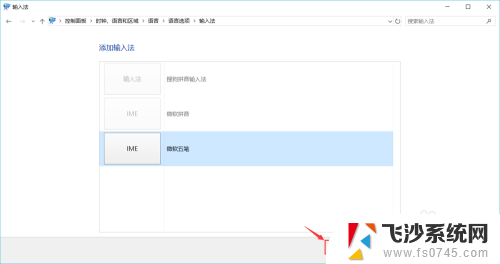
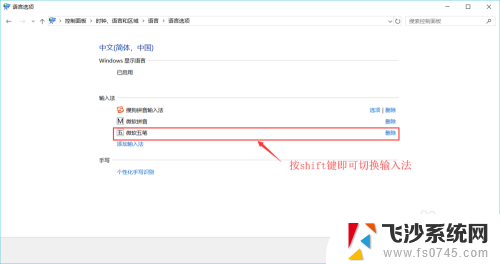
以上是如何在电脑上设置输入法的全部内容,如果您需要,您可以按照这些步骤进行操作,希望对您有所帮助。
电脑上怎么设置输入法 电脑输入法设置教程相关教程
-
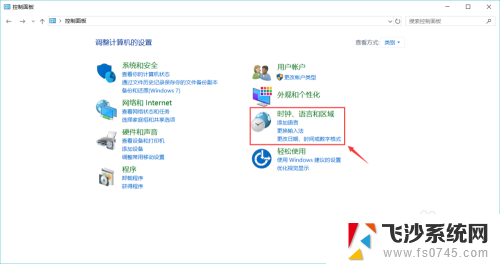 电脑如何调整输入法 电脑输入法设置教程
电脑如何调整输入法 电脑输入法设置教程2024-03-30
-
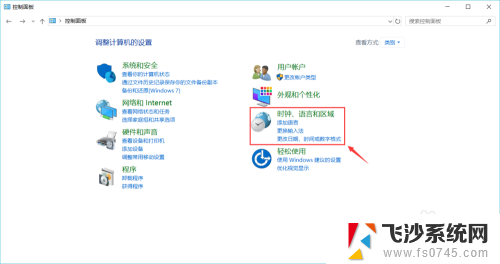 电脑如何输入打字法 电脑输入法设置教程
电脑如何输入打字法 电脑输入法设置教程2024-04-16
-
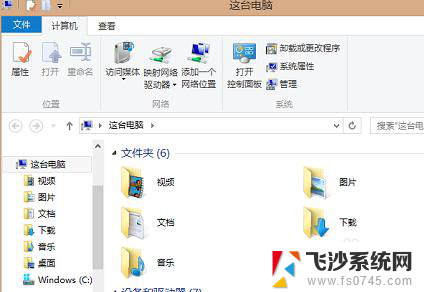 五笔输入法电脑怎么设置 电脑怎么设置五笔输入法
五笔输入法电脑怎么设置 电脑怎么设置五笔输入法2024-08-10
-
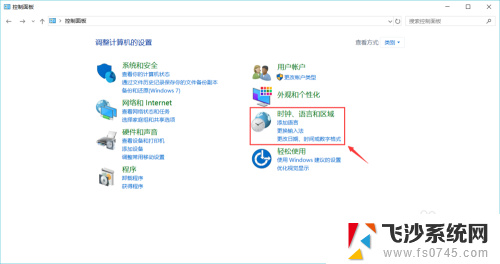 电脑怎么使用输入法 电脑输入法怎么设置
电脑怎么使用输入法 电脑输入法怎么设置2024-01-27
- 苹果12输入法设置在哪里 iPhone输入法设置教程
- 苹果手机怎么选择输入法 iphone输入法设置教程
- 苹果电脑怎么切换打字输入法 苹果电脑输入法设置教程
- 电脑上搜狗输入法怎么设置快捷短语 电脑上搜狗输入法如何设置快捷语
- 怎么调出搜狗输入法 电脑搜狗输入法设置方法
- 搜狗默认输入法设置 电脑设置搜狗输入法为默认输入法步骤
- 电脑如何硬盘分区合并 电脑硬盘分区合并注意事项
- 连接网络但是无法上网咋回事 电脑显示网络连接成功但无法上网
- 苹果笔记本装windows后如何切换 苹果笔记本装了双系统怎么切换到Windows
- 电脑输入法找不到 电脑输入法图标不见了如何处理
- 怎么卸载不用的软件 电脑上多余软件的删除方法
- 微信语音没声音麦克风也打开了 微信语音播放没有声音怎么办
电脑教程推荐
- 1 如何屏蔽edge浏览器 Windows 10 如何禁用Microsoft Edge
- 2 如何调整微信声音大小 怎样调节微信提示音大小
- 3 怎样让笔记本风扇声音变小 如何减少笔记本风扇的噪音
- 4 word中的箭头符号怎么打 在Word中怎么输入箭头图标
- 5 笔记本电脑调节亮度不起作用了怎么回事? 笔记本电脑键盘亮度调节键失灵
- 6 笔记本关掉触摸板快捷键 笔记本触摸板关闭方法
- 7 word文档选项打勾方框怎么添加 Word中怎样插入一个可勾选的方框
- 8 宽带已经连接上但是无法上网 电脑显示网络连接成功但无法上网怎么解决
- 9 iphone怎么用数据线传输文件到电脑 iPhone 数据线 如何传输文件
- 10 电脑蓝屏0*000000f4 电脑蓝屏代码0X000000f4解决方法